
Pressemitteilung -
(2 Fälle) Wie man Sicherungsdateien in Windows 10/8/7 effektiv löscht
Es ist notwendig, Windows-Sicherungsdateien im Falle einer vollständigen Sicherungsfestplatte zu löschen
Das Windows-Betriebssystem umfasst zwei Funktionen - Dateiversionsverlauf, Sichern und Wiederherstellen, die Ihnen helfen, Ihre Daten und Ihr System regelmäßig zu sichern, damit Ihr Computer vor Datenverlust, Systembeschädigung usw. geschützt werden kann.
Die Sicherungsdateien, einschließlich der Anwendungsdaten, werden jedoch immer größer und größer. Nach einer gewissen Zeit werden Sie feststellen, dass sie einen enormen Platzbedarf benötigen. Wenn die Sicherungsplatte voll ist, können keine Backups erstellt werden, wodurch Ihre Daten und Ihr System gefährdet sind.
Von Zeit zu Zeit müssen Sie sich einige Minuten Zeit nehmen, um alte Backups zu löschen oder App-Backup-Dateien zu entfernen, um den zusätzlichen Platz auf dem Laufwerk freizugeben, damit eine neue Backup-Erstellung gemacht werden kann.
Wo werden die Windows-Sicherungsdateien gespeichert? Normalerweise werden sie auf Ihrem USB-Laufwerk oder einer externen Festplatte gespeichert. Deshalb fragen Sie, wie man Sicherungsdateien von externen Festplatten wie WD My Passport in Windows 10 löschen kann.
Hier zeigen wir Ihnen einfache Methoden zum Löschen von Windows-Sicherungsdateien.
Wie man Sicherungsdateien in Windows 10/8/7 löscht
Wie oben erwähnt, bietet das Windows-Betriebssystem zwei Dienstprogramme für die Sicherung von Dateien und Systemabbildern. Im Folgenden zeigen wir Ihnen, wie Sie die Windows-Abbildsicherung und die alte Sicherung des Dateiversionsverlaufs löschen können.
Methode 1: Eingebautes Tool zum Löschen der Windows-Abbildsicherung unter Windows 10 verwenden
In Windows 10/8/7 ermöglicht Ihnen das Snap-In-Dienstprogramm Sichern und Wiederherstellen die automatische Erstellung von Sicherungskopien von Dateien auf Ihrer Festplatte sowie vom Windows-Betriebssystem, solange Sie die Zeitplaneinstellung aktivieren. Wie kann man dann Sicherungsdateien löschen, wenn das Windows 10-Sicherungslaufwerk voll ist? Befolgen Sie die folgenden Schritte:
Anleitung zur Windows 10-Sicherung: alte Sicherungen löschen
Schritt 1: Gehen Sie zur Schaltfläche Start, klicken Sie auf Einstellungen und wählen Sie Update & Sicherheit.
Schritt 2: Klicken Sie auf der Seite Sicherung auf den Link Zu Sichern und Wiederherstellen (Windows 7) wechseln.
Schritt 3: Klicken Sie im Abschnitt Sicherung auf die Option Speicherplatz verwalten.
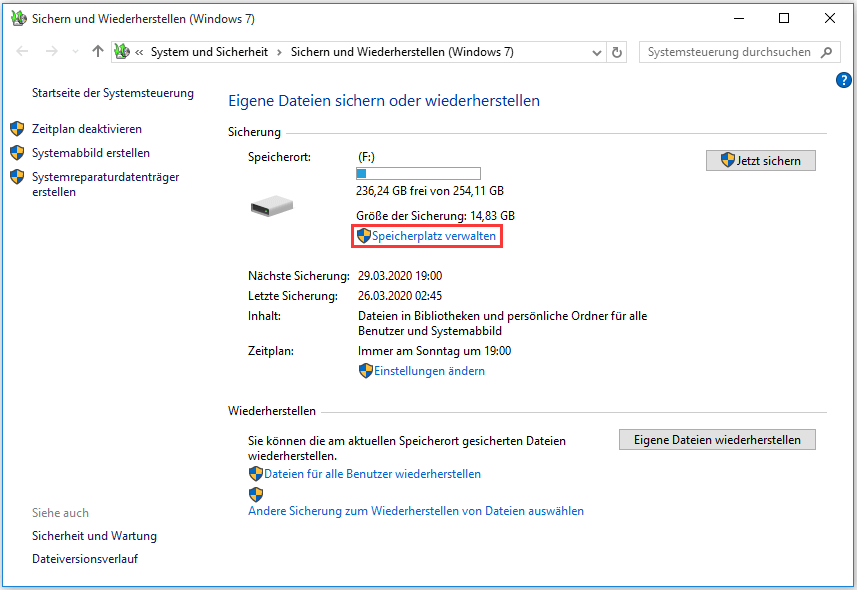
Schritt 4: Dann öffnet sich das Fenster Speicherplatz für Windows-Sicherung verwalten, in dem Sie zwei Optionen wählen können, um Speicherplatz auf dem Sicherungsdatenträger freizugeben.
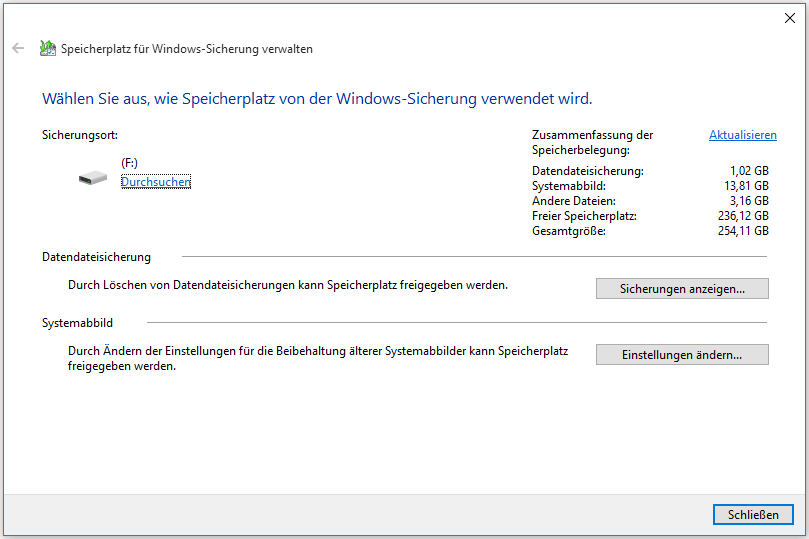
① Wenn Sie auf die Schaltfläche Sicherungen anzeigen im Abschnitt Datendateisicherung klicken, werden Sie als Nächstes aufgefordert, einen Sicherungszeitraum zum Löschen von Windows-Sicherungsdateien auszuwählen.
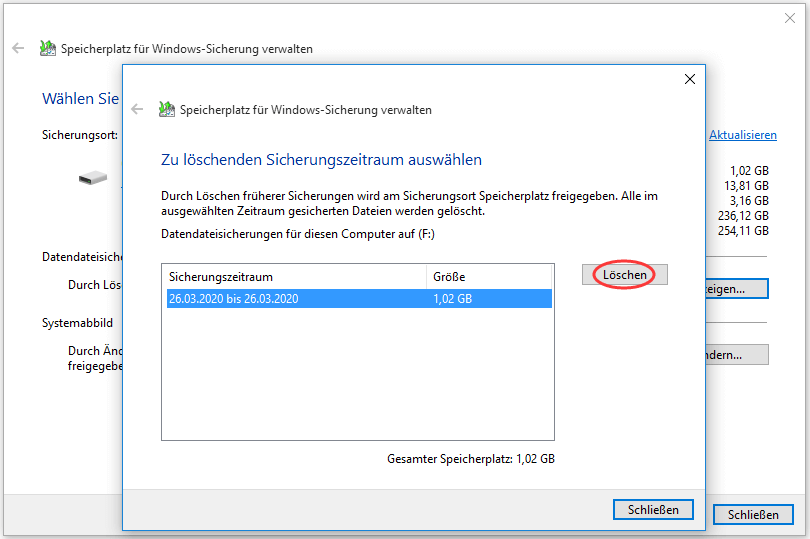
Hinweis: Durch das Löschen früherer Sicherungen wird Speicherplatz an Ihrem Sicherungsort frei. Alle Dateien, die während des gewählten Zeitraums gesichert wurden, werden gelöscht. Achten Sie also darauf, den alten Zeitraum sorgfältig zu wählen und klicken Sie dann auf die Schaltfläche Löschen, um die Sicherungsdateien manuell zu entfernen und so mehr Speicherplatz zu gewinnen.
② Sie können auch auf die Schaltfläche Einstellungen ändern klicken, um Speicherplatz freizugeben, indem Sie ändern, wie Windows ältere Systemabbilder aufbewahrt. Auf diese Weise kann Windows 10 Backup alte Sicherungen automatisch löschen.
Als Nächstes sehen Sie zwei Optionen zum Löschen von Windows-Abbildsicherungen:
- Verwaltung des für den Sicherungsverlauf verwendeten Speicherplatzes durch Windows zulassen. (maximal X GB)
- Nur das aktuellste Systemabbild beibehalten und den von der Sicherung belegten Speicherplatz minimieren.
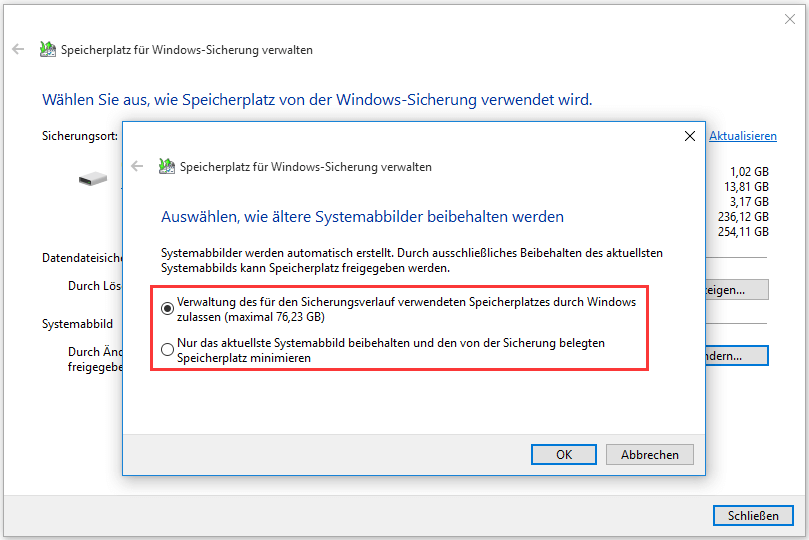
Die erste Option ist standardmäßig ausgewählt. Windows speichert automatisch System-Images, aber es nimmt nicht mehr als 30% des Platzes auf dem Sicherungslaufwerk ein, wenn Sie Windows erlauben, den Platz zu verwalten. Sobald der 30%-Bereich erreicht ist, werden ältere Systemabbilder gelöscht.
Wenn Sie das neueste Systemabbild zur Verfügung haben möchten und Speicherplatz sparen wollen, sollten Sie das zweite wählen, um nur das neueste Systemabbild zu behalten. Wählen Sie einfach das richtige, um die Sicherungsdateien in Windows 10/8/7 je nach Ihren Bedürfnissen zu löschen.
Tipp: Hier ist ein Blog von Microsoft, der Ihnen weitere Informationen über die Verwaltung von Windows-Sicherungsspeicherplatz zeigt. Es sollte für Sie hilfreich sein.
Methode 2: Alte Dateiversionsverlauf-Sicherungen löschen
Der Dateiversionsverlauf ist das Dienstprogramm in Windows 10 und 8, mit dem Sie Dokumente, Ihren Desktop, Bilder, Downloads, Musik usw. im Benutzerkonto sichern können.
Verwandter Artikel: Dateiversionsverlauf-laufwerk war unter Windows 10 getrennt? Vollständige Lösungen anzeigen!!!
Mit der Zunahme der Daten in diesen Ordnern müssen Sie auch alte Sicherungen löschen, um die Dateiversionsverlaufs-Backups fortzusetzen, wenn das Sicherungslaufwerk voll ist.
Fragen Sie sich, wie Sie unter Windows 8/10 Sicherungsdateien über den Dateiversionsverlauf löschen können? Hier sind die Schritte:
Schritt 1: Geben Sie Systemsteuerung in das Suchfeld ein und klicken Sie auf dieses Dienstprogramm aus den Suchergebnissen, um es zu öffnen.
Schritt 2: Finden Sie den Dateiversionsverlauf im Abschnitt System und Sicherheit und öffnen Sie ihn.
Schritt 3: Klicken Sie auf den Link Erweiterte Einstellungen.
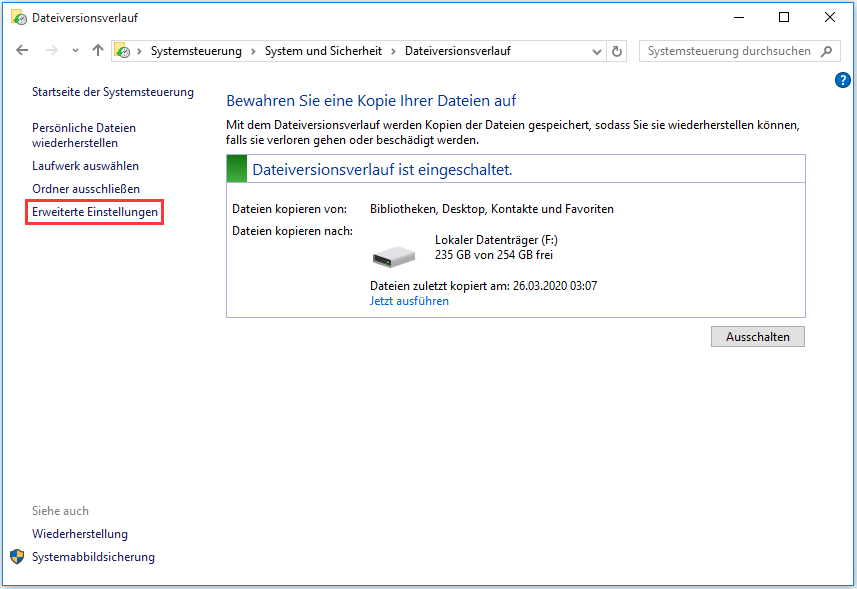
Schritt 4: In dem Popup-Fenster können Sie entscheiden, wie lange die gespeicherten Versionen der Sicherungskopien der Dateiversionsverlauf aufbewahrt werden sollen. Wenn Sie z.B. festlegen, dass die gespeicherten Versionen 1 Monat lang aufbewahrt werden, werden die Versionen, die diesen Zeitraum überschreiten, automatisch gelöscht.
Zusätzlich können Sie auch auf Versionen bereinigen klicken, um die Sicherungsdateien in Windows 10/8 zu löschen. Diese Option löscht Versionen von Dateien und Ordnern, die älter als das gewählte Alter sind, mit Ausnahme der neuesten Version einer Datei oder eines Ordners.
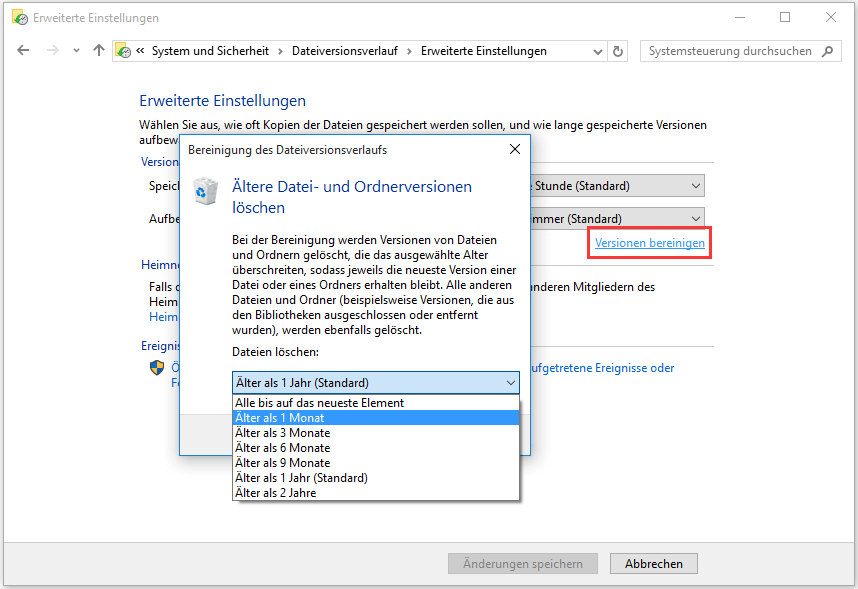
Weitere Informationen: Systempunkte löschen, um Speicherplatz auf der Sicherungsplatte freizugeben
Jetzt wurden die Informationen über das automatische Löschen alter Sicherungen unter Windows 10 Backup mit Ihnen geteilt. Zusätzlich zu diesen integrierten Windows-Sicherungstools können Sie einen Systemwiederherstellungspunkt erstellen, um unerwünschte Systemänderungen rückgängig zu machen und geschützte Dateien in der vorherigen Version wiederherzustellen.
Um Speicherplatz freizugeben, wenn das Sicherungslaufwerk voll ist, können Sie auch alte Wiederherstellungspunkte löschen. Öffnen Sie einfach die Registerkarte Computerschutz, klicken Sie auf Konfigurieren und passen Sie den maximal für den Computerschutz verwendeten Festplattenspeicher an. Wenn sich der Speicherplatz füllt, werden ältere Wiederherstellungspunkte gelöscht.
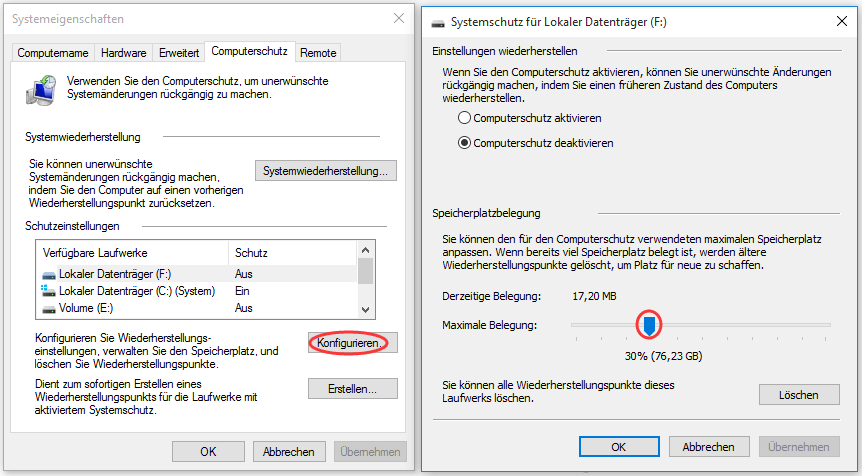
Flexibles Verwalten des Windows-Sicherungsfestplattenplatzes
Wenn Sie nach einer flexiblen Möglichkeit suchen, Sicherungsdateien unter Windows 10/8/7 automatisch zu löschen, empfehlen wir die Verwendung einer Software von Drittanbietern.
MiniTool ShadowMaker ist eine gute Wahl. Als zuverlässige und professionelle Sicherungssoftware für Windows 10/8/7 kann Ihre Dateien, Festplatten, Partitionen und das Betriebssystem problemlos sichern.
Mit dieser Software können Sie eine automatische Sicherung sowie inkrementelle und differenzielle Sicherungen durchführen. Es ist wichtig, dass Sie damit erweiterte Einstellungen vornehmen können, um frühere Sicherungsdateien automatisch zu löschen, so dass der Speicherplatz auf dem Sicherungsdatenträger niemals erschöpft ist.
MiniTool bietet eine Testversion dieser Software an, die Ihnen 30 Tage lang kostenlos zur Verfügung steht. Laden Sie sie einfach herunter, indem Sie auf die Schaltfläche unten klicken.
Hier ist die Anleitung zum Löschen der Windows-Abbildsicherung unter Windows 10:
Schritt 1: Führen Sie die Testversion von MiniTool ShadowMaker aus, die auf Ihrem Computer installiert ist. Dann wird ein Fenster angezeigt, in dem Sie eine Edition zum Upgrade auswählen oder auf Testversion beibehalten klicken können, um fortzufahren. Hier wählen wir die letztere. Als Nächstes wählen Sie einen Computer aus, um eine Sicherung zu starten.
Schritt 2: Gehen Sie zur Funktion Sichern, wo Sie sehen, dass die Systempartition(en) sowie der Zielordner für die Abbildspeicherung von dieser Software ausgewählt wurden
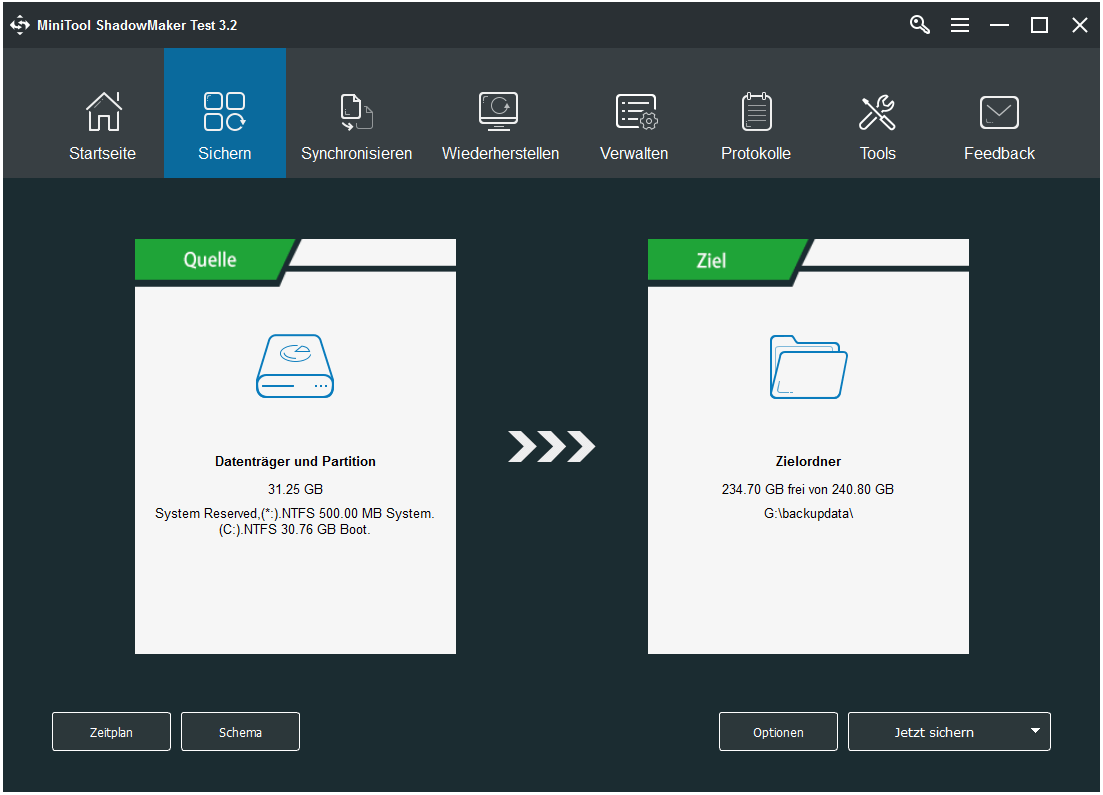
Tatsächlich können Sie in den entsprechenden Abschnitt eintreten, um die Sicherungsquelle und den Speicherort erneut auszuwählen. Neben dem Windows-Betriebssystem können Dateien, Festplatten oder Partitionen gesichert werden, es ist erlaubt, Ihren PC auf eine externe Festplatte, einen USB-Stick und ein NAS zu sichern.
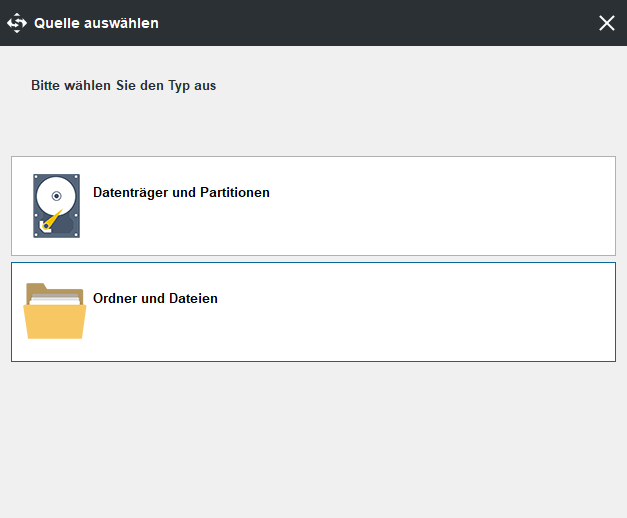
Schritt 3: Nachdem Sie die Sicherungsquelle und das Ziel festgelegt haben, können Sie eine erweiterte Einstellung vornehmen, um Windows-Abbildsicherungen automatisch mit MiniTool ShadowMaker zu löschen.
Fragen Sie sich also, wie man Sicherungsdateien unter Windows 10/8/7 löschen kann? Auf der Seite Sichern können Sie sehen, dass es eine Funktion namens Schema gibt, mit der Sie diese Arbeit leicht erledigen können. Nachdem Sie darauf geklickt haben, sehen Sie, dass diese Funktion standardmäßig deaktiviert ist. Schalten Sie sie einfach ein, wählen Sie dann ein Sicherungsschema und stellen Sie so ein, dass die neuesten Versionen der Sicherungsabbilddatei erhalten bleiben.
Im Allgemeinen wird die inkrementelle oder differenzielle Sicherung empfohlen, damit Sie inkrementelle oder differenzielle Sicherungen für geänderte oder hinzugefügte Daten erstellen und den Plattenplatz verwalten können. Hier ist ein Dokument, das Ihnen hilft, einige Informationen über diese drei Sicherungsschemata zu erfahren.
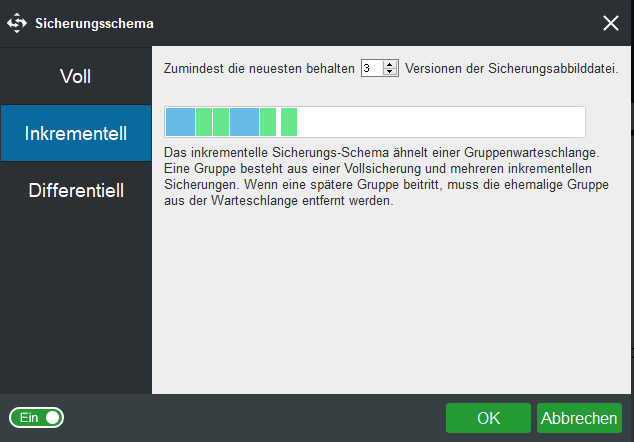
Gehen Sie schließlich zurück zur Seite Sichern und klicken Sie auf die Schaltfläche Jetzt sichern, um das Backup auszuführen.
Eigentlich können Sie den Speicherplatz für die Windows-Sicherung auf der Seite Verwalten verwalten. Wie kann man also alte Windows-Sicherungsdateien auf diese Weise löschen?
Wiederholen Sie Schritt 1 und Schritt 2 und klicken Sie auf Jetzt sichern, um die Erstellung der Sicherung in der Registerkarte Verwalten zu starten. Wählen Sie dann Schema bearbeiten, um ein Schema für die Verwaltung des Sicherungsfestplattenplatzes zu wählen. Nach der Einstellung löscht diese Software automatisch die Windows-Abbildsicherung unter Windows 10.
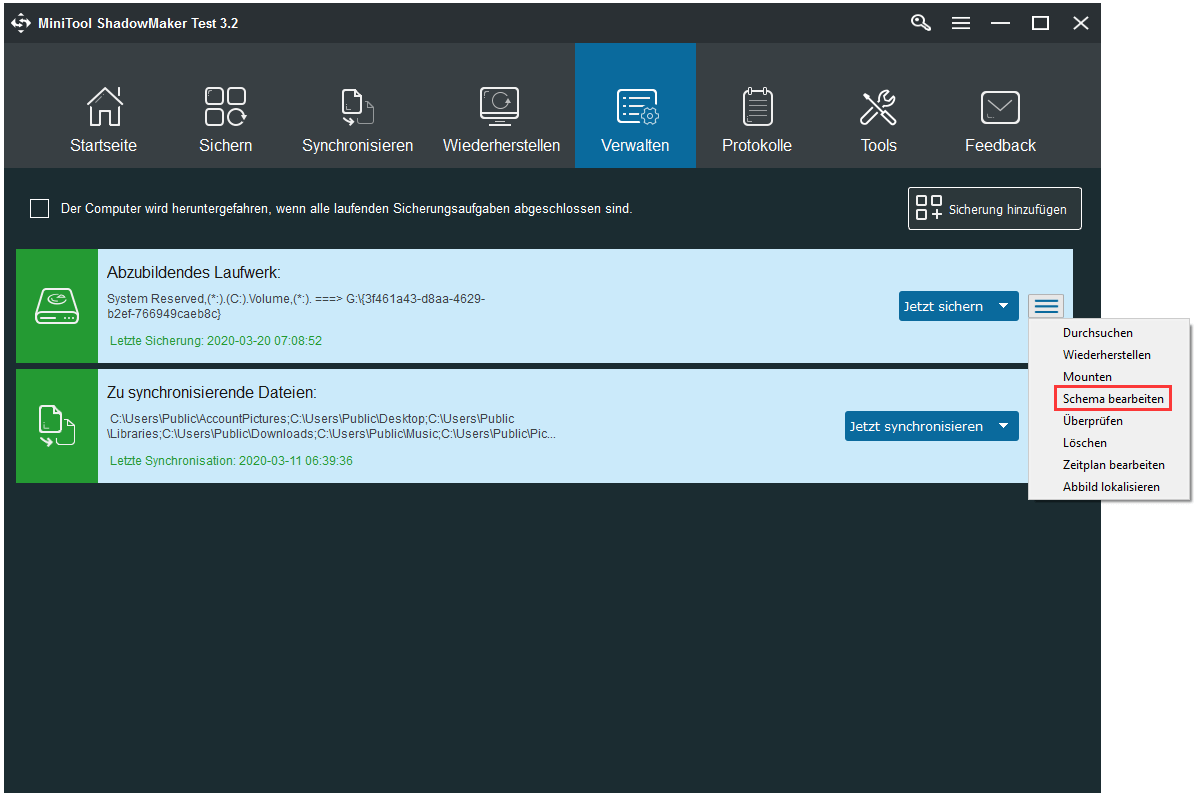
Möchten Sie eine Windows-Sicherungssoftware zur Sicherung Ihres PCs und zur Verwaltung des Speicherplatzes durch flexibles Löschen von Sicherungsdateien? Laden Sie einfach die kostenlose Testversion von MiniTool ShadowMaker herunter, oder geben Sie dieses Tool auf Twitter weiter, um mehr Leute darüber zu informieren.
Tipp: Wie löscht man Backup-Dateien auf der Mac-Festplatte?
Bis hier sind alle Informationen über das Löschen von Sicherungsdateien in Windows 7/8/10 mit Ihnen geteilt worden. Wenn Sie ein Mac-OS verwenden, wie können Sie dann Sicherungen löschen, die Platz auf dem Mac-OS belegen? Lesen Sie diesen Teil, um mehr Informationen zu erhalten.
Auf einem Mac wird das System mit einem Dienstprogramm namens Time Machine geliefert, das es unglaublich einfach macht, alle Ihre wichtigen Daten zu sichern, damit der Mac wiederhergestellt werden kann, wenn etwas schief geht.
Klickt Sie zum Weiterlesen: https://de.minitool.com/datensicherung/sicherungsdateien-loeschen.html
Links
Themen
MiniTool® Software Ltd. ist ein professionelles Software-Entwicklungsunternehmen und stellt den Kunden komplette Business-Softwarelösungen zur Verfügung. Die Bereiche fassen Datenwiederherstellung, Datenträgerverwaltung, Datensicherheit und den bei den Leuten aus aller Welt immer beliebteren YouTube-Downloader sowie Videos-Bearbeiter. Bis heute haben unsere Anwendungen weltweit schon über 40 Millionen Downloads erreicht. Unsere Innovationstechnologie und ausgebildeten Mitarbeiter machen ihre Beiträge für Ihre Datensicherheit und -integrität.














